
 Fév 27 2024
Fév 27 2024
Comment regardez-vous la télévision ces jours-ci ? Avec l’essor des plateformes de streaming et du visionnage à la demande, la télévision a beaucoup changé au fil des ans. Maintenant que vous avez opté pour ComwaveTV, tout un monde de télévision vous attend.
Regarder via
ComwaveTV
est facile. Il s’agit d’une installation simple que vous pouvez facilement exécuter chez vous et dépanner, afin de vous permettre de retourner à vos soirées cinéma ou d’encourager votre équipe lors des finales. Si vous ne connaissez pas ComwaveTV ou si vous avez des questions sur son fonctionnement, vous êtes au bon endroit.
Profitez de toutes vos émissions préférées sur Comwave TV lorsqu’elle est correctement installée. Obtenez toutes les réponses à vos questions ici, et configurez votre Comwave TV pour un visionnage en toute transparence.
Non, plus maintenant. Une bonne nouvelle pour tous les Canadiens qui souhaitent simplement disposer d’un plan TV fiable avec les chaînes de leur choix. ComwaveTV ne nécessite plus de Comwave internet Vous avez ainsi la certitude qu’il fonctionne tant que vous disposez d’une connexion internet. Ensuite, tout ce dont vous aurez besoin, c’est d’un Amazon Fire Stick, que vous pouvez acheter sur Amazon ou directement auprès de Comwave, pour accéder à vos chaînes de télévision.
Oui, ComwaveTV ne se limite pas à votre téléviseur intelligent. Vous pouvez regarder sur n’importe quel appareil iOS, y compris les iPads et les iPhones, avec l’application ComwaveTV. Téléchargez l’application ComwaveTV à partir du site
App Store
aujourd’hui.
Une fois que vous avez votre Amazon Firestick pour votre ComwaveTV, il est facile de l’installer. Votre boîtier Firestick comprendra un câble USB, un adaptateur d’alimentation, deux piles AAA, un prolongateur HDMI, la Firestick d’Amazon et une télécommande.
Tout d’abord, connectez l’une des extrémités du câble USB fourni à l’Amazon Firestick. Branchez ensuite l’autre extrémité sur l’adaptateur d’alimentation fourni. Enfin, branchez la Firetick sur le port HDMI situé à l’arrière de votre téléviseur, puis branchez l’adaptateur d’alimentation sur une prise électrique proche et allumez votre téléviseur. Enfin, suivez les instructions de votre téléviseur pour vous connecter à votre réseau Wi-Fi domestique et vous identifier, ou créez un compte Amazon.
Sur l’écran d’accueil de votre FireTV, basculez sur le bouton « Trouver » du menu principal. Sélectionnez « Recherche » dans la liste déroulante. Sur l’écran de recherche, saisissez le mot « Comwave », en veillant à l’épeler en entier pour obtenir des résultats précis. Sélectionnez l’application ComwaveTV dans les résultats de la recherche, et une fois ouverte, sélectionnez ‘Get’ pour commencer l’installation de l’application. Une fois l’application installée, cliquez sur « Ouvrir » pour la lancer. Sélectionnez ensuite la langue de votre choix. Enfin, vous devrez vous connecter à l’application ComwaveTV. Connectez-vous avec vos identifiants ComwaveTV, que vous trouverez sur le portail Comwave MyAccount en ligne. Vous êtes enfin prêt à regarder toutes vos émissions préférées sur l’application ComwaveTV !
Comwave TV propose plus de 80 chaînes uniques, parmi lesquelles des chaînes d’information, de divertissement et de sport, des chaînes pour la famille et les enfants, des chaînes éducatives, des chaînes de téléréalité, des chaînes internationales, et bien plus encore. Une liste de chaînes est disponible lorsque vous sélectionnez un plan ComwaveTV Gold, Platinum ou Basic. Vous pouvez également consulter notre
Liste des chaînes
pour confirmer.
Profitez au maximum de votre téléviseur Comwave en programmant vos chaînes préférées pour qu’elles soient facilement accessibles. Pour les définir, allez dans Paramètres, puis sélectionnez Favoris. Retrouvez vos chaînes préférées dans la liste affichée.
Si vous cherchez des programmes à regarder, il vous suffit d’appuyer sur la touche menu de votre télécommande Comwave TV. Ensuite, sélectionnez Rechercher et tapez le nom de l’émission que vous recherchez. Une fois que vous l’avez sélectionné, vous pouvez commencer à regarder.
Veuillez consulter la vidéo suivante
afin de découvrir en détail la procédure d’inscription à Comwave My Account.
Veuillez visiter le site Web de Comwave afin de consulter nos plans de télévision Basic, Gold et Platinum, ainsi que les paquets spécialisés associés, tels que les paquets Sports et Films, et la sélection de chaînes individuelles. Selon vos préférences, vous pouvez ajouter un bouquet spécialisé à votre bouquet TV existant, ajouter des chaînes individuelles ou améliorer votre bouquet TV dans son ensemble. N’hésitez pas à contacter le service clientèle de Comwave pour effectuer les mises à jour de votre bouquet TV et de vos chaînes. Un représentant de Comwave se fera un plaisir de répondre à vos questions ou de vous apporter des éclaircissements.
Vous rencontrez d’autres problèmes avec votre abonnement Comwave TV ou vous avez d’autres questions ? Vous pouvez nous contacter à tout moment par l’intermédiaire de notre Support d’aide ou appelez le 416-663-9600. Comwave s’engage à fournir un support client rapide et réactif, afin que vous puissiez regarder à nouveau ComwaveTV.
Et voilà, ce sont les questions les plus courantes que les nouveaux clients posent sur ComwaveTV. Nous espérons que ce guide vous a été utile, afin que vous puissiez facilement configurer votre décodeur ComwaveTV et ajouter l’application ComwaveTV à votre Amazon Fire Stick. Grâce à ces indications, vous pourrez regarder la télévision d’une nouvelle manière : tous vos programmes préférés, en direct ou à la demande.
Vous avez toujours des problèmes avec votre ComwaveTV ? Ce n’est pas l’expérience que nous voulions, alors corrigeons-la. Contactez notre équipe d’assistance à la clientèle pour d’autres questions et une aide au dépannage. Vous pouvez compter sur notre équipe rapide et réactive pour résoudre les problèmes en un rien de temps.

Comwave est la plus grande entreprise de communications indépendante au Canada, offrant des services Internet, de télévision et de téléphonie à domicile à certains des meilleurs prix au Canada.
1-866-542-6694© 2022 Comwave Networks Inc. Tous les droits sont réservés.
Le 911 a certaines limites par rapport au E-911 traditionnel. Détails sur www.comwave.net/legal
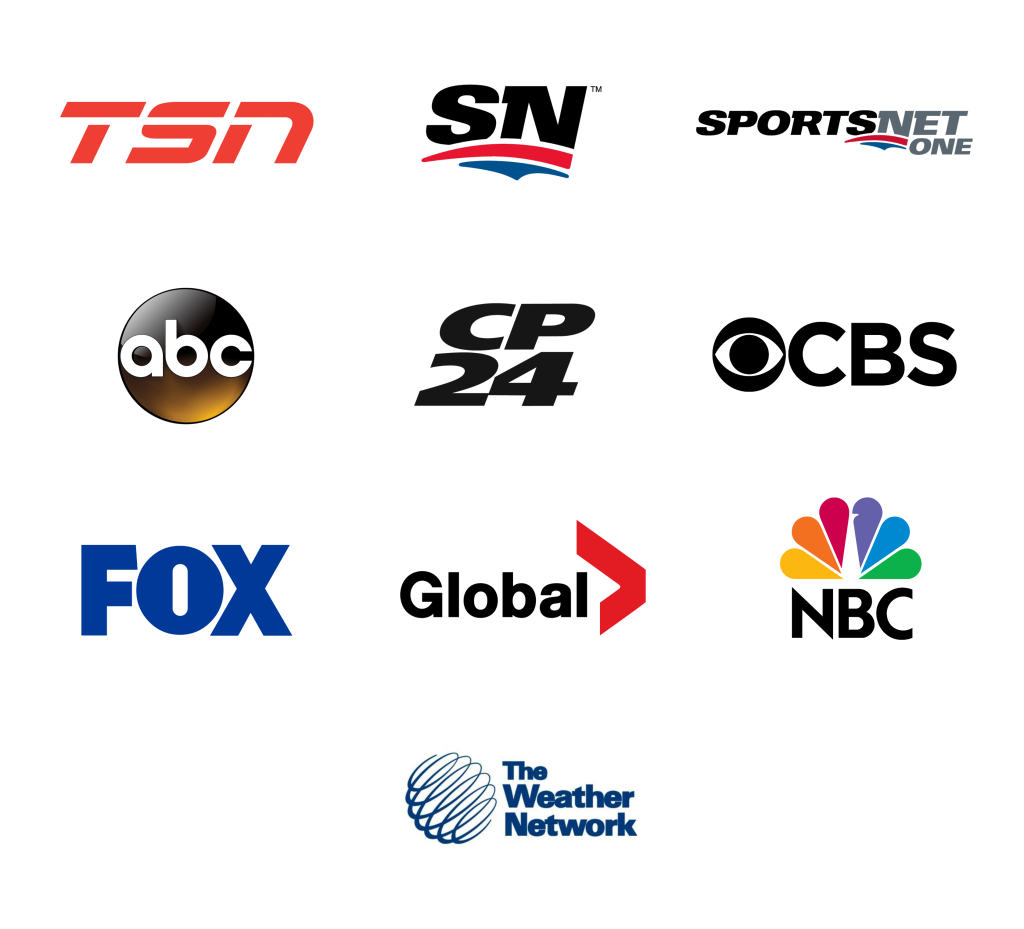
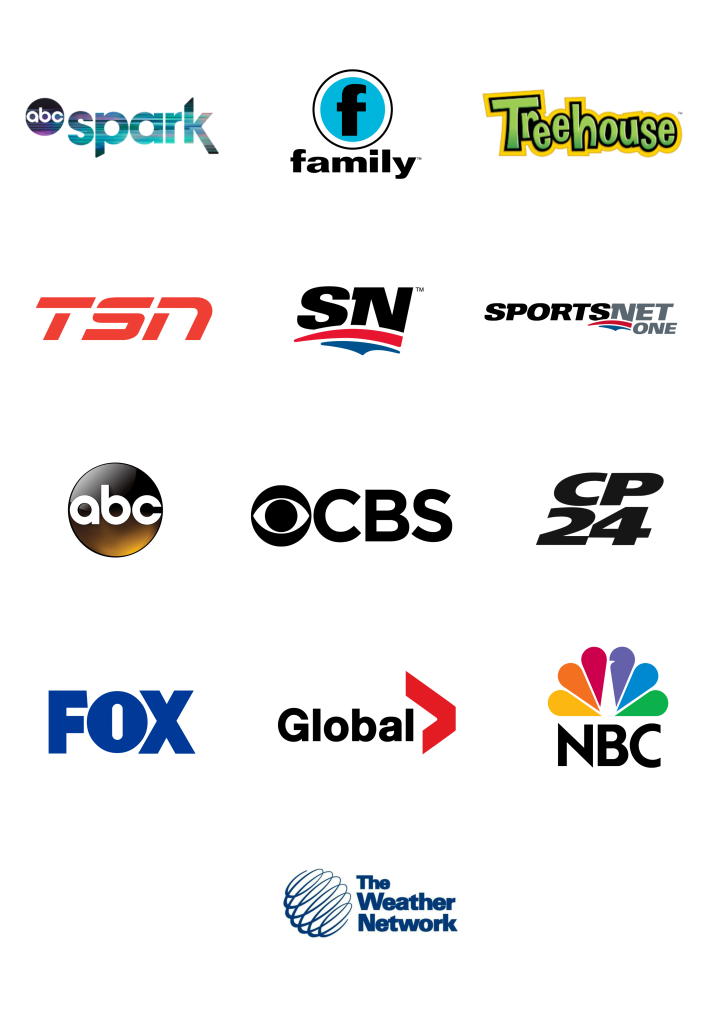
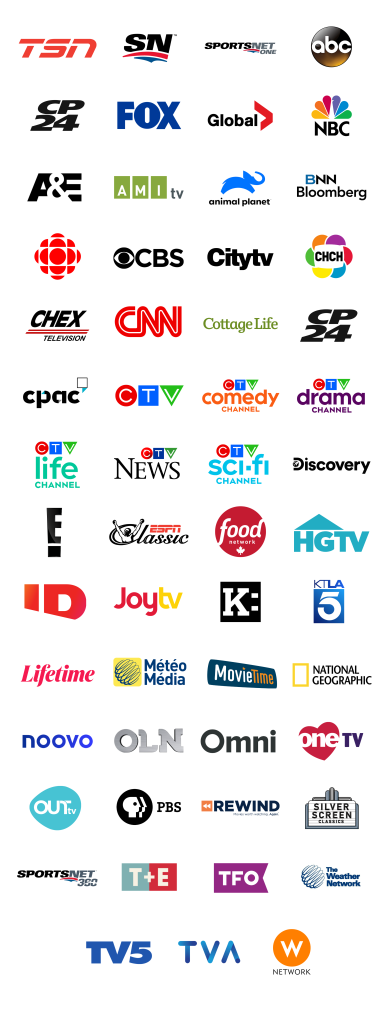
First, let us know where you live so we can make sure that we can provide service in your area.